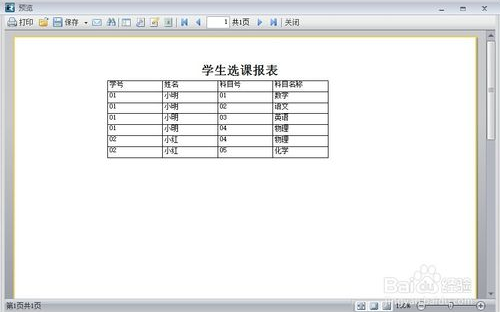如何设置报表栏
1.右键报表栏相关模块进行删除。
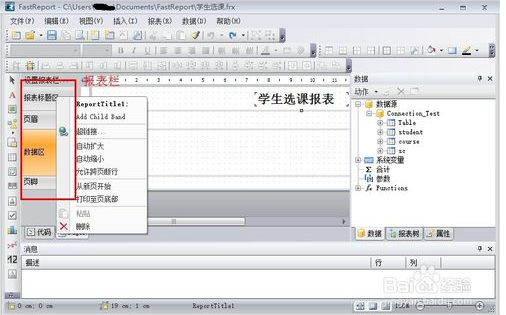
2.使用菜单栏中的报表菜单进行添加/删除相应的栏目,选中栏目的背景会变得高亮。
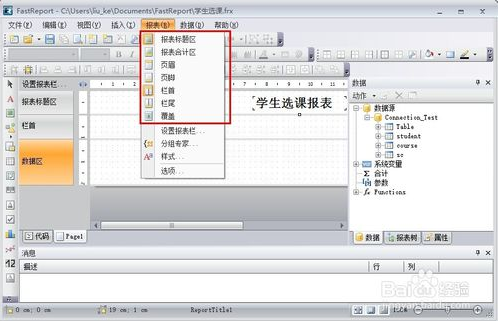
3.使用报表栏编辑器。
可通过点击报表栏顶部的“设置报表栏”或者菜单栏中报表子菜单里面的“设置报表栏”按钮打开报表栏设置对话框。点击右侧的“添加”或者“删除”按钮进行添加/删除对应的栏目。同时也可以对已存在的栏目打开右键菜单来进行添加/删除对应的栏目。
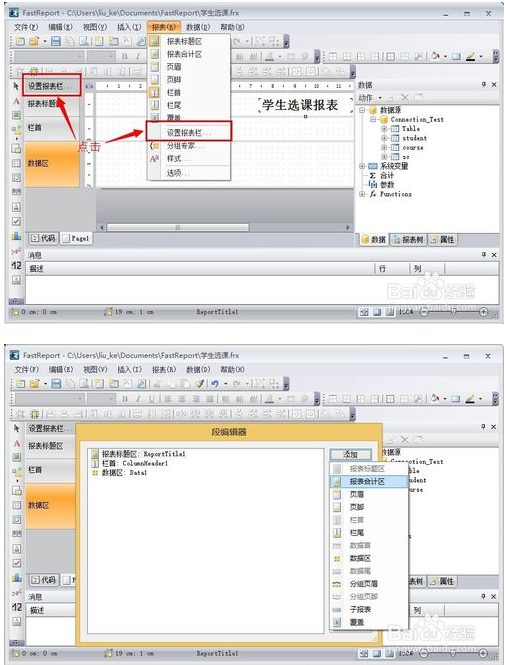

如何设计简单报表
1.将该报表栏设置为包含报表标题区、栏首、数据区三个栏目。
在报表区拖一个文本控件,设置其内容为“学生选课报表”(可通过双击文本控件打开文本编辑器进行编辑或者修改该文本控件的Text属性值来设置其显示内容)。另外可以通过设置其Font属性来修改文本的字体属性。
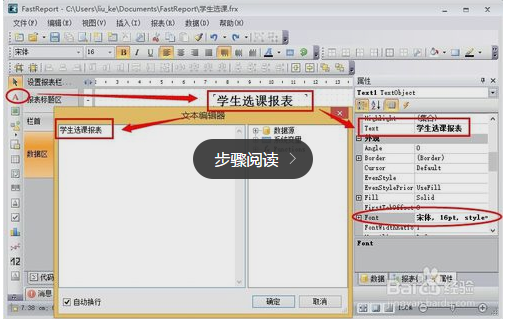
2.拖动数据源Table中的学号字段到数据区域,栏首中会自动添加该字段的学号列头。为了去除不必要的空白区域,将栏首和数据区的横线向上拖,使其与数据高度一致。如需显示所有的边框线,点击“边框和填充”工具栏中的所有边框按钮即可,如需取消所有边框显示,点击没有边框按钮即可。
同样,将姓名、科目号、科目名称三个字段添加到报表中。

4.预览报表,是不是获得了所需要的报表。就这样,一份简单的报表就设置完成了,打印该报表即可。